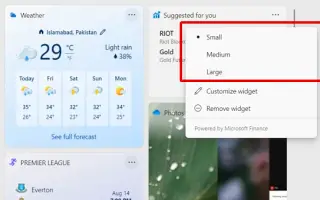この記事は、Windows 11でタスクバーにマウスを置くと開くウィジェットボードを無効にする方法を探している人のためのスクリーンショットを含む設定ガイドです。
Windows 11でタスクバーの天気アイコンの上にマウスを置くと、ウィジェットボードが自動的に開きます。これにより、最新のフィードにすばやくアクセスできますが、機能を使用するよりも誤ってウィジェットを開くことができるため、誰もが好きではありません。
幸いなことに、マイクロソフトはビルド25211からウィジェット機能の動作を制御するための設定を追加するために作業しており、タスクバーの天気アイコンの上にマウスを置くとウィジェットボードが開かないようにするオプションが含まれています。
以下のウィンドウ11でタスクバーにマウスを置くと、開いているウィジェットボードを無効にする方法を共有しています。スクロールして確認してください。
Windows 11でマウスを移動したときに開いたウィジェットボードを無効にする
この記事では、Windows11タスクバーの天気アイコンの上にマウスを置くときにウィジェットボードが自動的に開かないようにする手順について説明します。
タスクバーからマウスを動かして天気ウィジェットアイコンが開かないようにするには、次の手順に従います。
- ウィジェットボードを開きます。(Windowsキー+ Wショートカットをご利用ください。)
- 右上隅にあるプロファイルボタンをクリックしてウィジェット設定を開きます。
- タスクバーの天気アイコンの上にマウスを置いて誤ってボードを開くのを防ぐには、「ホバーでウィジェットボードを開く」トグルスイッチをオフにします。
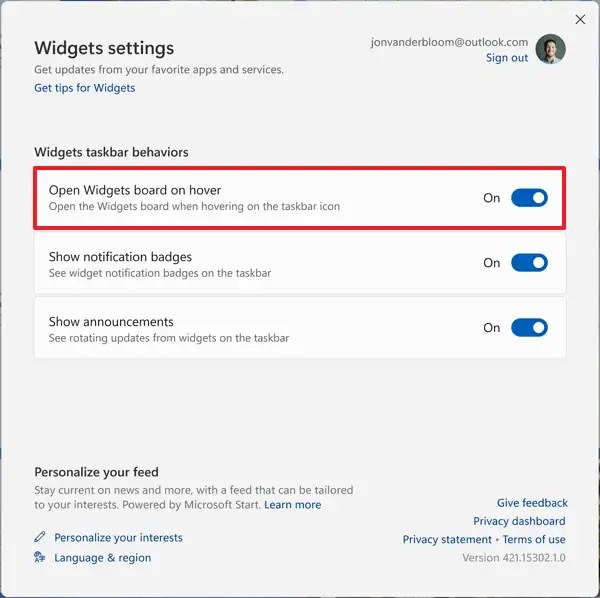
- (オプション)不要な妨害要素を取り除くには、「通知バッジの表示」トグルスイッチをオフにします。
- (オプション)タスクバーのウィジェットアイコンで動的コンテンツが回転しないように、「通知表示」トグルスイッチをオフにします。
手順が完了したら、ウィジェットのアイコンをクリックしてボードを開く必要があります。設定によっては、不要な干渉を防ぐためにアイコンに動的コンテンツが表示されなくなります。
オプションが見つからない場合は、新しい設定を含むWindows 11バージョンを実行していない可能性があります。また、この記事を書いている時点で、Microsoftはより広範囲に展開する準備ができるまで、一部のユーザーにのみオプションを展開しています。
以上で、Windows11でタスクバーにマウスを置くと、開いているウィジェットボードを無効にする方法がわかりました。この情報が必要なものを見つけるのに役立つことを願っています。